Les widgets sont les principaux composants du tableau de bord. Les onglets fournissent la disposition du tableau de bord, et les widgets ses données réelles.
La personnalisation du tableau de bord, des onglets ou des widgets pour un compte utilisateur n'a aucun impact sur le tableau de bord, les onglets ou les widgets d'un autre compte utilisateur. Chaque compte utilisateur dispose d'un tableau de bord, d'onglets et de widgets totalement indépendants de tout autre compte utilisateur.
Téléchargez régulièrement le pool de widgets Control Manager (sous Programmes du produit et pool de widgetssur les écrans Téléchargement manuel et Téléchargement programmé) pour rechercher les widgets nouveaux ou mis à jour.
Les données affichées par un widget proviennent de l'un des emplacements suivants :
Base de données Control Manager
Trend Micro Smart Protection Network
- Produits gérés ajoutés à la liste Visibilité du serveur du tableau de bord
Smart Feedback doit être activé pour afficher les données de widgets incluant les données de Smart Protection Network.
Les données affichées par un widget sont contrôlées de deux manières :
Élément |
Détails |
|---|---|
Compte utilisateur |
Un compte d'utilisateur accorde ou restreint l'accès aux produits gérés enregistrés sur Control Manager. |
Étendue |
La portée des données sur de nombreux widgets peut être configurée individuellement. Cela signifie qu'un utilisateur peut ensuite spécifier l'emplacement de la source de données du widget. Exemple : Un administrateur OfficeScan, qui gère plusieurs serveurs OfficeScan, peut créer un onglet et ajouter des widgets affichant les données d'un seul serveur OfficeScan. |
Ajout de widgets à un onglet
Tous les widgets sélectionnés sont ajoutés à l'onglet.
Options de widget
L'illustration et le tableau suivants donnent un aperçu général des options de widgets disponibles. Des widgets différents peuvent avoir des options disponibles différentes.
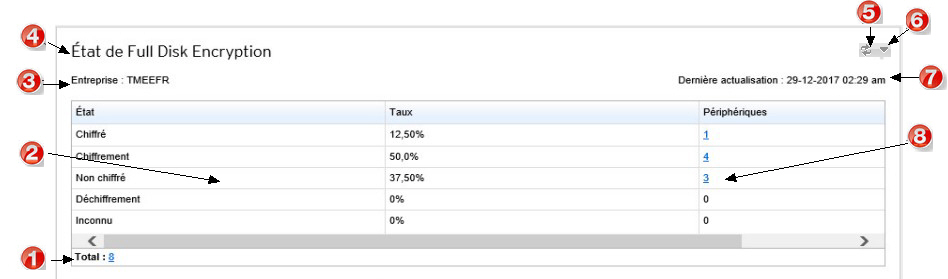
|
Élément |
Description |
|---|---|
|
1 |
Nombre total d'objets (exemples : événements, périphériques, journaux) à propos desquels le widget rassemble des données. Cliquez sur le nombre pour afficher des informations supplémentaires. |
|
2 |
Informations affichées par le widget. |
|
3 |
Entreprise associée aux données du widget. |
|
4 |
Nom du widget. Modifiez ce nom dans la fenêtre Paramètres du widget. |
|
5 |
Cliquez sur l'icône |
|
6 |
Cliquez sur l'icône
|
|
7 |
Affichez l'heure de la dernière actualisation des données du widget. |
|
8 |
Cliquez sur le numéro ou l'icône pour accéder à des données spécifiques du widget, telles que les journaux d'événements ou les rapports. |

